- 홈
- /
- 문서
이 문서에서

AI 기반 스마트 검색 끄기
AI 기반 스마트 검색으로 Control Hub 설정 찾기
 이 문서에서
이 문서에서 피드백이 있습니까?
피드백이 있습니까?AI 기반 스마트 검색을 통해 Control Hub 설정을 더욱 쉽게 검색할 수 있습니다. 미팅 사이트 설정을 포함하여 모든 Control Hub 설정은 실제 설정에 대한 깊은 링크를 사용하여 검색할 수 있습니다.
사용자, 그룹, 작업 공간 및 장치 등 Control Hub의 다양한 서비스에서 일치하는 설정을 검색하려면 문구 또는 키워드를 입력하십시오.
검색하려면 최소한 세 개의 문자를 입력해야 합니다. 검색 결과, 해당하는 경우 해당 기능의 AI가 생성한 개요 및 권장되는 질문 이 표시되어 자세히 알아볼 수 있습니다.
AI 기반 스마트 검색은 전체 관리자 및 읽기 전용 관리자가 사용할 수 있습니다.
AI 기반 스마트 검색을 끄려면 아래의 AI 기반 스마트 검색 끄기 를 참조하십시오.
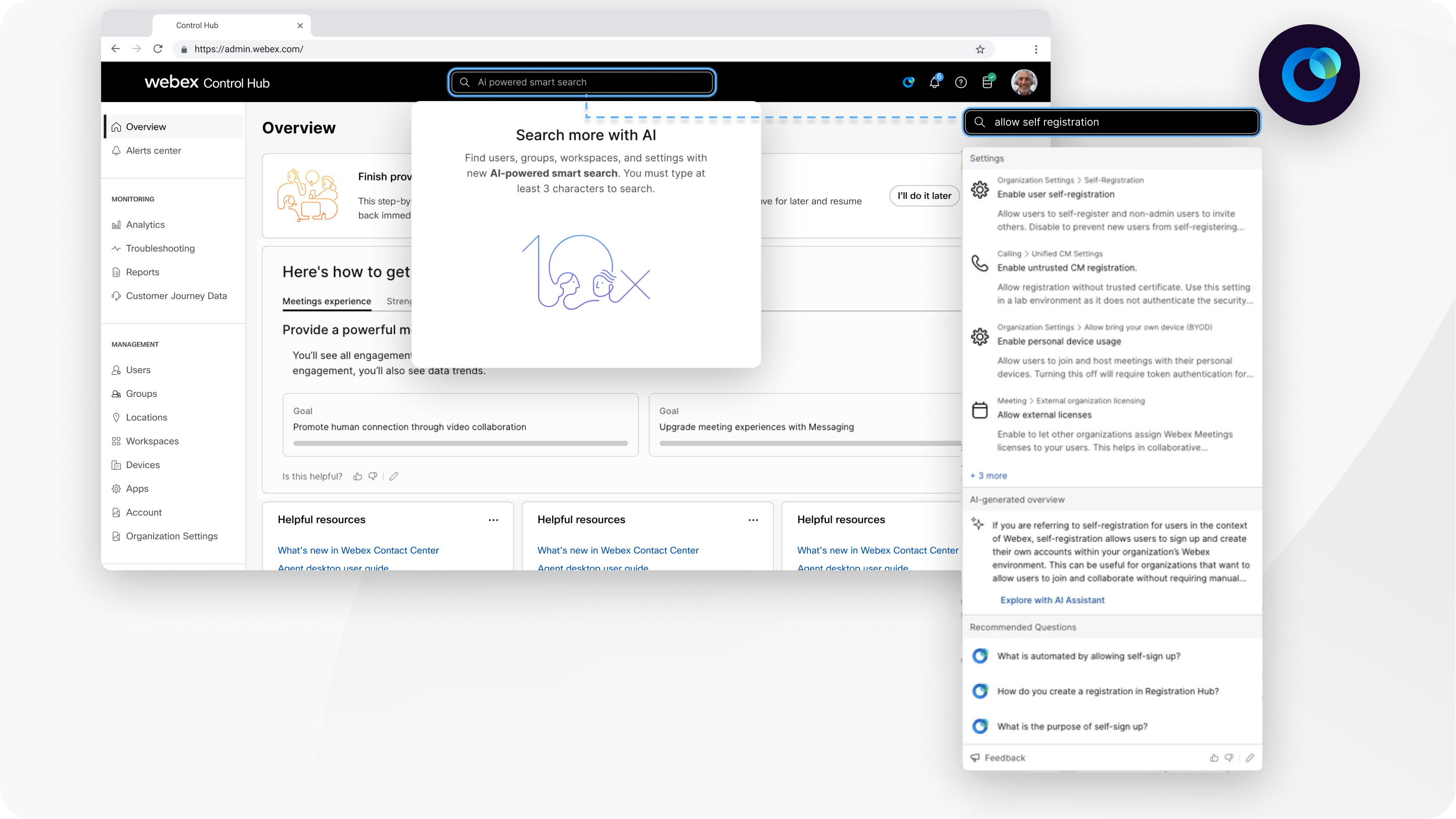
검색 결과에는 세 개의 섹션이 있습니다.
- 검색 결과—일치하는 항목을 클릭하여 일치하는 페이지 또는 섹션을 탐색합니다.
- AI가 생성한 개요—검색이 설정 또는 특정 용어와 일치하는 경우, AI 도우미로 살펴보기 를 클릭하여 자세히 알아볼 수 있는 옵션과 함께 간단한 설명이 표시됩니다.
- 권장되는 질문—AI 도우미에서 새로운 스레드를 열고 특정 설정에 대해 자세히 알아보려면 권장되는 질문 을 클릭합니다. AI 도우미에 대한 자세한 정보는 Control Hub에서 Cisco AI Assistant에 질문하기를 참조하십시오.
| 크기 | 검색된 값 | 페이지 반환됨 |
|---|---|---|
| 사용자 | 이름, 성, 표시명, 이메일 주소 | 사용자 세부 사항 페이지, 문제 해결하기 페이지, (해당되는 경우) 사용자의 링크된 장치 세부 사항 페이지 |
| 그룹 | 그룹 이름 | 그룹 세부 사항 페이지 |
| Workspaces | Workspace 이름, 연계된 이메일 주소 | Workspace 세부 사항 페이지 |
| 장치 | 장치 이름, MAC 주소, 시리얼 번호 | 장치 세부 사항 페이지, 문제 해결하기 또는 링크된 사용자 또는 Workspace 페이지(해당되는 경우) |
| 설정 | 세부적인 컨트롤의 이름, 하위 헤팅 설정 | 설정에 대한 링크 |
이 문서가 도움이 되었습니까?


